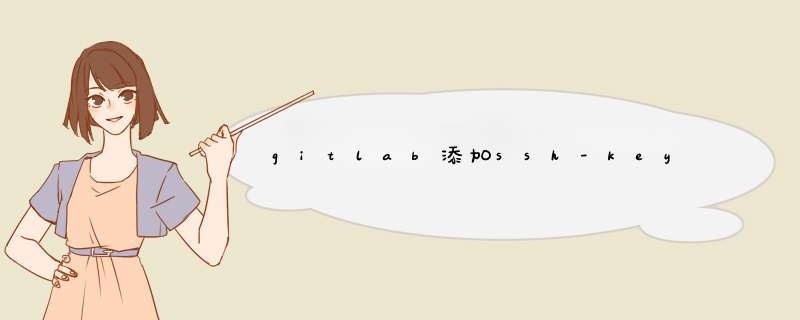
2.输入名字a。生成a _rsa,a_rsa.pub文件
打开 a_rsa.pub文件,复制里面的内容,添加到gitlab的ssh keys中即可
终端输入: ssh -T git@gitlab.com
yes
Welcome to GitLab
1、打开sourcetree后,点击菜单栏中的 *** 作->在终端打开2、d出的git终端命令界面中输入ssh-keygen -t rsa -C “ xxx@xxx.com ”
这样我们就生成的一个key
3、在sourcetree的菜单栏->工具->选项
在ssh客户端配置中,选择openssh,并将上一步中生成的key添加到ssh密钥中
4、在sourcetree菜单栏->工具->添加ssh密钥也可以达到和上一步同样的效果
5、编辑器打开生成的.ssh.pub的文件,添加到gitlab中。
当我们从github或者gitlab上clone项目或者参与项目时,需要证明我们的身份。github、gitlab支持使用SSH协议进行免密登录,而SSH协议采用了RSA算法保证了登录的安全性。我们要做的就是在本地生成一对RSA的密钥,并且将其中公钥暴露给远程主机。在登录时,远程主机会向我们发送一段随机字符串,我们用自己的私钥加密后再发回去,远程主机用会用之前储存的公钥进行解密,如果匹配成功,则允许登录。欢迎分享,转载请注明来源:内存溢出

 微信扫一扫
微信扫一扫
 支付宝扫一扫
支付宝扫一扫
评论列表(0条)